如何通过Chrome浏览器优化网页显示速度
发布时间:2025-04-21
来源:Chrome官网
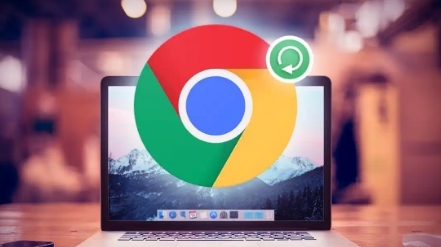
首先,要充分利用浏览器缓存。当再次访问相同网页时,浏览器可直接从缓存中读取数据,而无需重新下载全部内容。在 Chrome 浏览器中,可在设置里找到“隐私和安全”选项,点击“清除浏览数据”,在弹出的窗口中选择要清除的缓存数据类型及时间范围,然后点击“清除数据”。同时,也可在开发者工具中查看缓存相关设置与信息,按 F12 键打开开发者工具,切换到“网络”选项卡,勾选“禁用缓存”可模拟无缓存状态进行测试,方便对比分析缓存对网页加载速度的影响。
其次,压缩图片是提升网页显示速度的关键。图片过大往往是导致网页加载缓慢的主要原因之一。可以使用一些在线图片压缩工具,如 TinyPNG、Compressor.io 等,将图片上传后即可自动压缩。或者使用专业的图像编辑软件,像 Photoshop,在保存图片时选择合适的格式(如 JPEG 适合照片存储、PNG 适用于图标和透明图像)和压缩质量参数。在 Chrome 浏览器中,若要查看网页图片大小信息,可在开发者工具的“网络”选项卡下,加载网页后查看图片资源的大小详情,以便针对性地进行压缩处理。
再者,减少 HTTP 请求也很重要。每个网页元素(如图片、样式表、脚本等)都会产生一个 HTTP 请求,过多的请求会延长加载时间。可将一些较小的图片合并为 CSS 精灵图,这样只需一次请求就能加载多个图片元素。对于 JavaScript 和 CSS 文件,可进行合并与压缩处理。在 Chrome 浏览器中,通过开发者工具的“网络”选项卡可以查看页面产生的 HTTP 请求数量及详细信息,依据此来分析哪些元素可以进行整合或精简,从而减少请求次数。
另外,启用浏览器的快速加载功能。Chrome 浏览器有预渲染等功能,可在设置中的“高级”-“隐私和安全”-“预加载页面”里进行相关设置,开启后浏览器会提前加载可能访问的网页资源,从而提高后续访问速度。但需注意,这可能会在一定程度上增加流量消耗。
最后,定期清理浏览器插件和扩展程序。部分插件可能会在后台运行并占用系统资源,影响网页加载速度。在 Chrome 浏览器中,点击右上角的菜单按钮,选择“更多工具”-“扩展程序”,可查看已安装的扩展程序列表,对于不常用或不必要的插件,点击“移除”按钮进行卸载,以优化浏览器性能,加快网页显示速度。
遵循以上这些方法,能够有效地借助 Chrome 浏览器来优化网页显示速度,让用户获得更流畅快速的网页浏览体验。
Chrome浏览器怎么下载不同架构的版本

Chrome浏览器怎么下载不同架构的版本,详细介绍32位与64位的选择技巧。
谷歌浏览器插件安装与管理全攻略
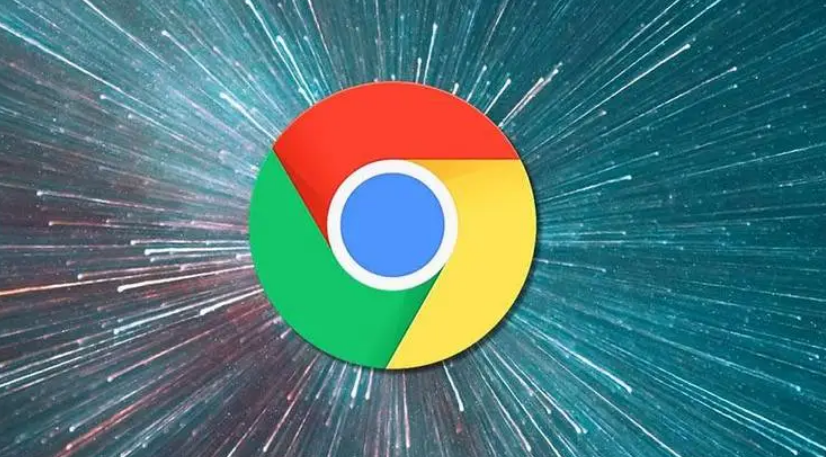
谷歌浏览器插件安装与管理全面。教程分享插件安装、更新及管理技巧,帮助用户维护浏览器插件稳定运行,提升操作效率。
谷歌浏览器如何解决网页内容无法加载问题
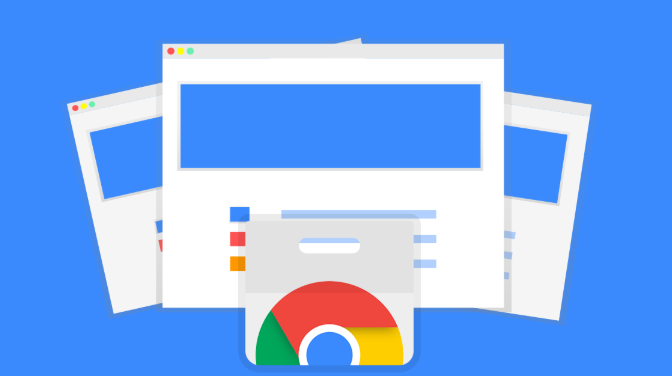
清除缓存、检查网络连接和禁用有问题的扩展等方法,有助于解决谷歌浏览器中网页内容无法加载的问题,修复显示错误。
Chrome浏览器是否支持页面可视区域内容排序
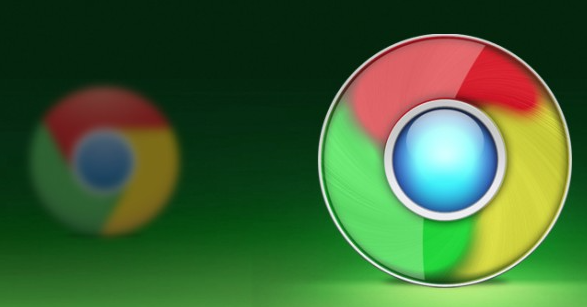
Chrome浏览器支持页面可视区域内容排序功能,能够根据页面的可视区域自动调整内容的排序。此功能有助于优化网页的展示效果,确保用户首先看到最相关的内容,提升页面的互动性和用户体验。
Chrome浏览器网页调试工具操作进阶方法教程

Chrome浏览器提供网页调试工具,用户通过进阶操作方法可高效排查网页问题并进行优化,同时提升前端开发效率和页面运行表现,实现更流畅的浏览体验。
Chrome浏览器视频播放稳定性最新实测
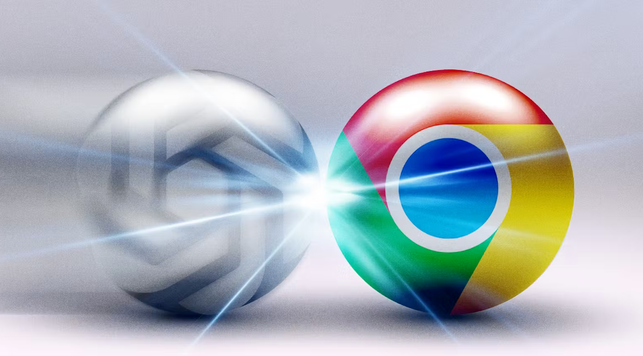
Chrome浏览器视频播放稳定性直接影响用户体验。本教程分享最新实测方法和操作技巧,帮助用户优化播放设置,实现流畅观看。
